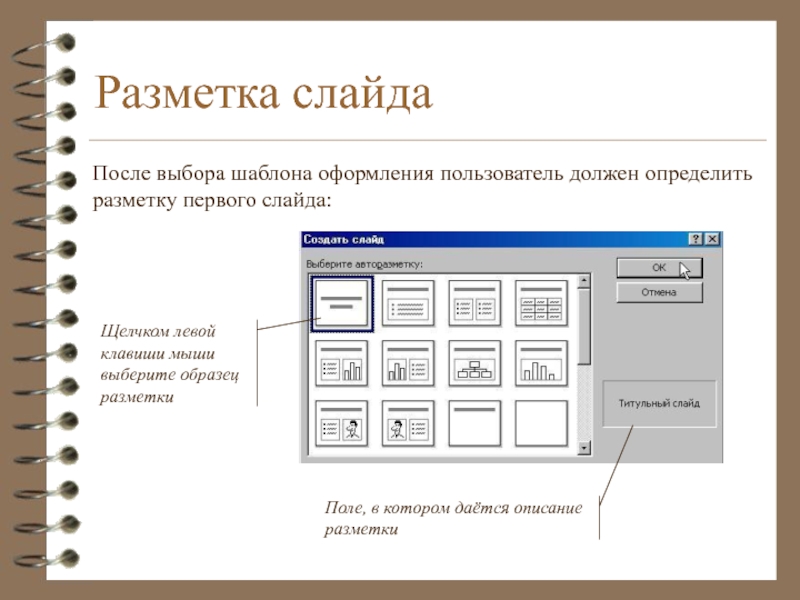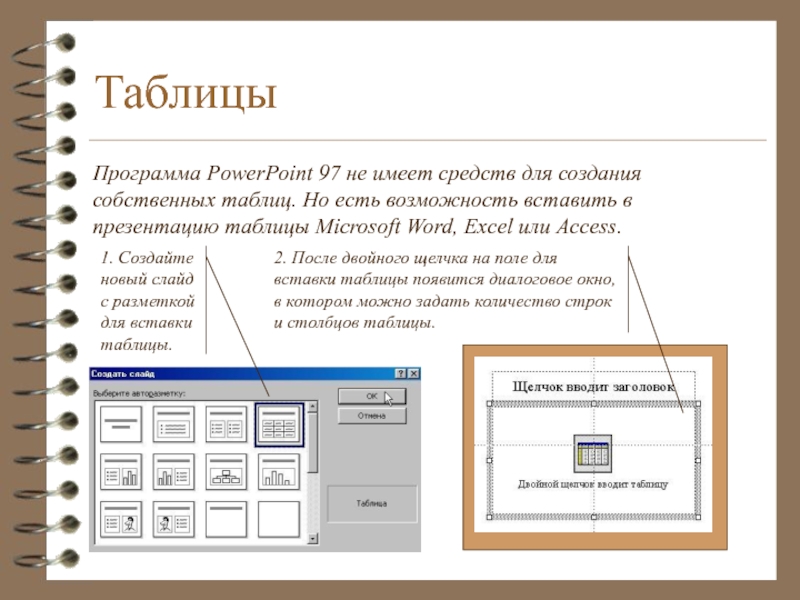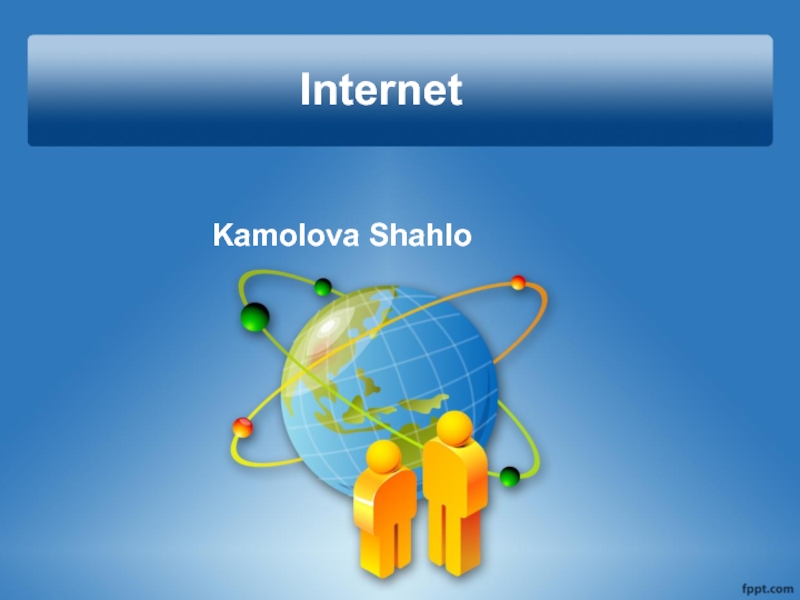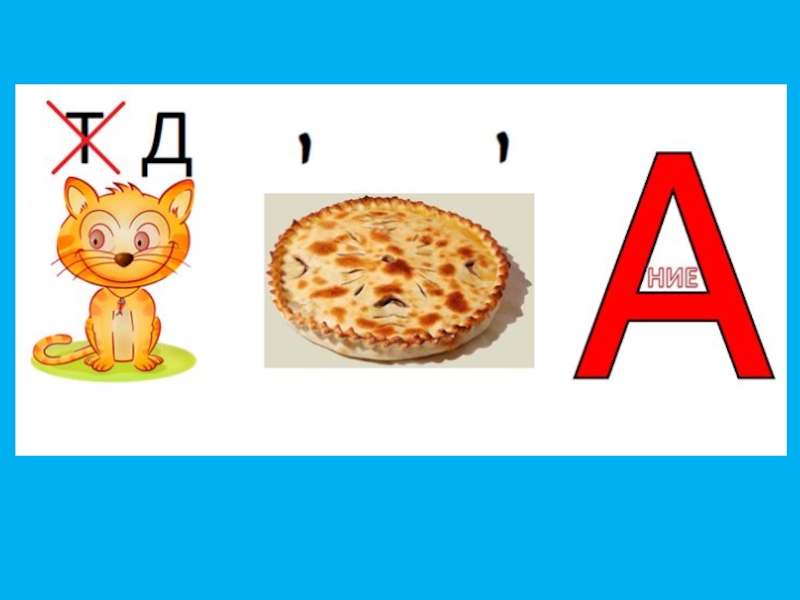Разделы презентаций
- Разное
- Английский язык
- Астрономия
- Алгебра
- Биология
- География
- Геометрия
- Детские презентации
- Информатика
- История
- Литература
- Математика
- Медицина
- Менеджмент
- Музыка
- МХК
- Немецкий язык
- ОБЖ
- Обществознание
- Окружающий мир
- Педагогика
- Русский язык
- Технология
- Физика
- Философия
- Химия
- Шаблоны, картинки для презентаций
- Экология
- Экономика
- Юриспруденция
PowerPoint
Содержание
- 1. PowerPoint
- 2. Что такое презентация?Презентация - это набор слайдов.На слайде можно разместить:текстовую информацию;графическую информацию;звукозапись;видеозапись;диаграммы, таблицы Excel и др.
- 3. Как открыть программу PowerPointменю ПускПрограммыMicrosoftPowerPoint
- 4. Шаблоны презентацииСразу после запуска программы появляется диалоговое
- 5. Разметка слайдаПосле выбора шаблона оформления пользователь должен
- 6. Окно программыЗаголовок Меню СтандартнаяФорматированиеВызов диалоговых оконПрезентацияКнопки управления видом окнаПанель управления «Рисование»
- 7. Основные операции
- 8. Слайды: добавление и изменениеДиалоговое окно «Команды» позволяет
- 9. Слайды: дублирование и удалениеПродублировать текущий слайд можно,
- 10. Стандартные цветовые схемыЦветовую схему оформления презентации можно изменить, выбрав в меню «Формат» пункт «Цветовая схема слайда».
- 11. Форматирование текстаШаблон оформления определяет основные характеристики текста:
- 12. СпискиНа всех образцах разметки текст представлен в
- 13. ТаблицыПрограмма PowerPoint 97 не имеет средств для
- 14. Скачать презентанцию
Слайды и текст этой презентации
Слайд 2Что такое презентация?
Презентация - это набор слайдов.
На слайде можно разместить:
текстовую
информацию;
Слайд 4Шаблоны презентации
Сразу после запуска программы появляется диалоговое окно, в котором
Вы можете выбрать одно из следующих действий:
Мастер автосодержания предназначен для
создания готовой презентации на основе информации, предоставленной пользователем.Шаблон определяет композицию и оформление презентации.
Выбрав пустую презентацию, пользователь самостоятельно определяет её оформление.
Открывает имеющуюся презентацию
Слайд 5Разметка слайда
После выбора шаблона оформления пользователь должен определить разметку первого
слайда:
Щелчком левой клавиши мыши выберите образец разметки
Поле, в котором даётся
описание разметкиСлайд 6Окно программы
Заголовок
Меню
Стандартная
Форматирование
Вызов диалоговых окон
Презентация
Кнопки управления видом окна
Панель управления
«Рисование»
Слайд 8Слайды: добавление и изменение
Диалоговое окно «Команды» позволяет выполнить следующие действия:
На
панели инструментов «Стандартная» имеются кнопки для выполнения этих команд:
Слайд 9Слайды: дублирование и удаление
Продублировать текущий слайд можно, выбрав в меню
«Вставка» команду «Дублировать слайд»:
В результате будет создан слайд, в точности
совпадающий с предыдущим.Чтобы убрать из презентации слайд, следует вызвтаь команду «Удалить слайд» в меню «Правка»:
Слайд 10Стандартные цветовые схемы
Цветовую схему оформления презентации можно изменить, выбрав в
меню «Формат» пункт «Цветовая схема слайда».
Слайд 11Форматирование текста
Шаблон оформления определяет основные характеристики текста: гарнитуру шрифта, размер,
цвет, выравнивание и т.д.
На экране появится диалоговое окно «Шрифт»:
Слайд 12Списки
На всех образцах разметки текст представлен в виде списка.
Чтобы изменить
вид маркера или его параметры, вызовите из меню «Формат» команду
«Маркер».Появится диалоговое окно:
Определяет, будет ли текст оформлен в виде списка или нет.
Выбор шрифта
Выбор символа, в виде которого будет отображён маркер
Цвет маркера
Размер маркера
Слайд 13Таблицы
Программа PowerPoint 97 не имеет средств для создания собственных таблиц.
Но есть возможность вставить в презентацию таблицы Microsoft Word, Excel
или Access.1. Создайте новый слайд с разметкой для вставки таблицы.
2. После двойного щелчка на поле для вставки таблицы появится диалоговое окно, в котором можно задать количество строк и столбцов таблицы.